Технология обработки числовой информации реферат
Обновлено: 30.06.2024
Характеристика особенностей и принципа работы программ: Excel, Quattro Pro, SuperCalc, Калькулятор. Рассмотрение общей характеристики табличных процессоров. Определение командного режима и процесса ввода в программах. Проведение сравнительного анализа.
| Рубрика | Программирование, компьютеры и кибернетика |
| Вид | реферат |
| Язык | русский |
| Дата добавления | 24.12.2015 |
| Размер файла | 17,7 K |
Студенты, аспиранты, молодые ученые, использующие базу знаний в своей учебе и работе, будут вам очень благодарны.
Государственное образовательное учреждение
высшего профессионального образования
На тему: Программы обработки числовой информации
студент 4 курса,
Проверил преподаватель: Барышиков В.Ф.
Общая характеристика табличных процессоров
Список используемой литературы
В данной работе я хочу рассказать о программах и технологиях обработки числовой информации. В частности о программах: Excel, Quattro Pro, SuperCalc, Калькулятор.
По функциональным возможностям калькуляторы подразделяются на три основных типа: арифметические, инженерные и программируемые.
Арифметические калькуляторы предназначены для выполнения обычных арифметических расчетов, они наиболее просты в эксплуатации. Основное назначение их - выполнение четырех арифметических действий и применяются в основном для бухгалтерских расчетов.
Инженерные МК, помимо арифметических операций, имеют встроенные программы, позволяющие автоматически вычислять значения основных элементарных действий.
Программируемые МК, сохраняя все достоинства предыдущих типов, способны выполнять вычисления по наперед заданному алгоритму без непосредственного участия человека в промежуточных вычислениях, т.е. по программе, введенной в память МК с помощью клавиатуры.
Микрокалькулятор - это портативное электронное вычислительное устройство, имеющее клавиатуру с несколькими десятками клавиш (кнопок) и световой индикатор (дисплей) для чтения результатов.
Микрокалькуляторы оперируют числами, вводимыми в память и изображаемыми на индикаторе в десятичной системе счисления. Числа в процессе вычисления размещаются в особых устройствах памяти - регистрах.
На индикаторе всегда изображено то число, которое в данный момент находится в регистре индикации - регистре Х. Число, которое набирается на клавиатуре, попадает в регистр Х и тут же высвечивается на индикаторе. Регистр Х выполняет роль одного из операционных регистров, роль другого операционного регистра у многих моделей МК выполняет особый регистр У.
Память МК включает также и дополнительные регистры памяти, которых у программируемого МК может быть более десятка, а у простейших и инженерных, как правило, от одного до трех.
Общая характеристика табличных процессоров
Табличный процессор обеспечивает работу с большими таблицами чисел. При работе с табличным процессором на экран выводится прямоугольная таблица, в клетках которой могут находиться числа, пояснительные тексты и формулы для расчета значений в клетке по имеющимся данным. То есть программные средства для проектирования электронных таблиц называют табличными процессорами. Они позволяют не только создавать таблицы, но и автоматизировать обработку табличных данных. С помощью электронных таблиц можно выполнять различные экономические, бухгалтерские и инженерные расчеты, а также строить разного рода диаграммы, проводить сложный экономический анализ, моделировать и оптимизировать решение различных хозяйственных ситуаций и т.д.
Функции табличных процессоров весьма разнообразны:
- создание и редактирование электронных таблиц;
- создание многотабличных документов;
- оформление и печать электронных таблиц;
- построение диаграмм, их модификация и решение экономических задач графическими методами;
- создание многотабличных документов, объединенных формулами;
- работа с электронными таблицами как с базами данных: сортировка таблиц, выборка данных по запросам;
- создание итоговых и сводных таблиц;
- использование при построении таблиц информации из внешних баз данных;
- решение оптимизационных задач;
- решение экономических задач типа “что - если” путем подбора параметров;
- разработка макрокоманд, настройка среды под потребности пользователя и т.д.
Наиболее популярными электронными таблицами для персональных компьютеров являются табличные процессоры Microsoft Excel,Lotus 1-2-3, Quattro Pro и SuperCalc. И если после своего появления в 1982 году Lotus 1-2-3 был фактически эталоном для разработчиков электронных таблиц, то в настоящее время он утратил свои лидирующие позиции. Результаты тестирования продемонстрировали явное преимущество Excel по многим параметрам. Единственное превосходство Lotus 1-2-3 - это скорость работы, но опять же, превышение небольшое.
Перспективные направления в разработке электронных таблиц основными фирмами-разработчиками определены по-разному. Фирма Microsoft уделяет особое внимание совершенствованию набора функциональных средств Excel, и в этом ее пакет явно лидирует среди всех электронных таблиц. Фирма Lotus основные усилия сконцентрировала на разработке инструментов групповой работы. Пакет Quattro Pro в результате тестирования получил достаточно высокие оценки, но ни одна из особенностей пакета не вызвала к себе повышенного внимания. Наиболее привлекательными оказались лишь возможности сортировки данных.
Ситуация, сложившаяся на рынке электронных таблиц, в настоящее время характеризуется явным лидирующим положением фирмыMicrosoft - 80% всех пользователей электронных таблиц предпочитают Excel. На втором месте по объему продаж - Lotus 1-2-3, затемQuattro Pro. Доля других электронных таблиц, например SuperCalc, совершенно незначительна.
excel quattro калькулятор табличный
Среди имеющихся на рынке электронных таблиц для DOS программа Quattro Pro лучшая. Пакет Quattro Pro рассчитан практически на любую вычислительную систему - от машин с процессором 8088 и емкостью памяти 512 Кбайт до IBM PC 486 с большой оперативной памятью.
В новой версии в верхней части экрана находится программируемое “быстрое меню”, один из пунктов которого позволяет переключаться между графическим и текстовым режимами.
Табличный процессор Quattro Pro обладает рядом достоинств:
- удобный пользовательский интерфейс, дающий возможность предоставления данных в самой нестандартной форме;
- многооконный режим работы;
- доступ к любым неограниченным по размерам внешним базам данных созданных на основе наиболее популярных СУБД;
- хорошее качество печати входных документов;
- легкость создания программы обработки информации в таблицах, удобные средства отладки и редактирования созданных программ и т.д.
Одной из отличительных особенностей процессора Quattro Pro являются аналитические графики, которые позволяют применять к исходным данным агрегирование, вычислять скользящее среднее и проводить регрессионный анализ; результаты перечисленных действий отражаются на графиках. Набор встроенных функций в пакете Quattro Pro включает в себя все стандартные функции. Новыми для данной версии является поддержка дополнительных библиотек @-функций, разработанных независимыми поставщиками. Данный пакет включает программы линейного и нелинейного программирования. Оптимизационную модель можно записать на рабочий лист и работать с нею.
Кроме обычных команд работы с базами данных, Quattro Pro умеет читать внешние Базы в форматах Paradox, dBase и Reflex, и искать в них нужную информацию.
SuperCalc - это один из пакетов прикладных программ. Основное применение SuperCalc - выполнение расчетов. Однако в силу своей гибкости он позволяет решать большинство финансовых и административных задач:
- прогнозирование продаж, роста доходов;
- анализ процентных ставок и налогов;
- учет денежных чеков;
- подготовка финансовых деклараций и балансовых таблиц;
- бюджетные и статистические расчеты;
SuperCalc выполняет арифметические, статистические, логические, специальные функции. Он имеет дополнительные возможности: поиск и сортировка в таблицах. SuperCalc имеет довольно большие графические возможности, позволяя строить на экране семь видов диаграмм и графиков, облегчая тем самым труд пользователя.
Таблицы SuperCalc могут иметь до 9999 строк и до 127 столбцов. Строки идентифицируются числами от 1 до 9999, а столбцы буквами от A до DW.
По умолчанию в памяти ЭВМ резервируется место для 2000 строк и 127 столбцов.
Ширина каждого столбца по умолчанию устанавливается равной 9 печатным позициям, но можно установить любую ширину столбца, внеся специальную команду. На экране существует активная клетка, которая всегда подсвечивается.
Такая подсветка называется табличным курсором, который можно перемещать с помощью клавиатуры.
На экране дисплея в каждый момент можно наблюдать только 20 строк таблицы и 8 столбцов стандартной ширины.
Под двадцатой строкой размещаются так называемые служебные строки:
1 - строка состояния (STATUS LINE), где автоматически отображаются содержимое, координаты активной клетки и др.
2 - строка подсказки (PROMPT LINE), Где высвечивается информация об ошибках
3 - строка ввода (ENTRY LINE), где высвечиваются символы, набираемые на клавиатуре.
4 - строка помощи (HELP LINE). Она показывает назначение отдельных клавиш на клавиатуре ЭВМ.
При работе в SuperCalc выделяют три основных режима работы:
- Режим электронной таблицы. Здесь активен только табличный курсор. Редактирующий курсор неподвижен и находится в исходной позиции строки ввода.
- Режим ввода. Он устанавливается автоматически, с началом работы на клавиатуре.
- Командный режим устанавливается несколькими способами. Наиболее распространенный способ - перед набором команды нажимается команда с символом “\”.
MS Excel - одна из самых популярных сегодня программ электронных таблиц. Ею пользуются ученые и деловые люди бухгалтеры и журналисты, с ее помощью ведут разнообразные таблицы, списки и каталоги, составляют финансовые и статистические отчеты, подсчитывают состояние торгового предприятия, обрабатывают результаты научного эксперимента, ведут учет, готовят презентационные материалы. Возможности Excel очень высоки. Обработка текста, управление базами данных - программа настолько мощна, что во многих случаях превосходит специализированные программы-редакторы или программы баз данных. Такое многообразие функций может поначалу запутать, чем заставить применять на практике. Но по мере приобретения опыта начинаешь по достоинству ценить то, что границ возможностей Excel тяжело достичь.
За многолетнюю историю табличных расчётов с применением персональных компьютеров требования пользователей к подобным программам существенно изменились. В начале основной акцент в такой программе, как, например, VisiCalc, ставился на счётные функции. Сегодня наряду с инженерными и бухгалтерскими расчетами организация и графическое изображение данных приобретают все возрастающее значение. Кроме того, многообразие функций, предлагаемое такой расчетной и графической программой, не должно осложнять работу пользователя. Программы для Windows создают для этого идеальные предпосылки. В последнее время многие как раз перешли на использование Windows в качестве своей пользовательской среды. Как следствие, многие фирмы, создающие программное обеспечение, начали предлагать большое количество программ под Windows.
Программа Excel обеспечивает как легкость при обращении с данными, так и их сохранность. Excel позволяет быстро выполнить работу для которой не нужно затрачивать много бумаги и времени, а также привлекать профессиональных бухгалтеров и финансистов.
Данная программа сумеет вычислить суммы по строкам и столбцам таблиц, посчитать среднее арифметическое, банковский процент или дисперсию
Список используемой литературы
Подобные документы
дипломная работа [3,0 M], добавлен 01.01.2011
История счета как начало начал всех измерений. Калькулятор и его типы: простейшие, бухгалтерские, финансовые, инженерные, программируемые. Microsoft Excel - программа для работы с электронными таблицами и выполнения экономико-статистических расчетов.
презентация [181,5 K], добавлен 26.03.2013
Исследование функциональных возможностей табличных процессоров в информационном обеспечении управления. Структура информационной системы на предприятии. Понятие электронных таблиц и табличных процессоров. Тенденции развития табличных процессоров.
курсовая работа [45,4 K], добавлен 15.03.2012
Идея создания электронной таблицы, возникшая у студента Гарвардского университета Дэна Бриклина в 1979 г. Экранная копия VisiCalc - первая электронная таблица. Создание программ Lotus 1-2-3 и Excel. Основные функции современных табличных процессоров.
реферат [309,7 K], добавлен 23.11.2016
Разработка программы "Калькулятор" для работы с вещественными числами. Алгоритм работы программы. Набор тестов и варианты исполнения программы. Порядок ввода текста, стандартные ошибки в работе программы. Программная документация, текст программы.
курсовая работа [225,9 K], добавлен 13.10.2013
Функции Microsoft Excel - встроенные инструменты, которые применяются в формулах. Их виды и основы работы с ними. Организация обработки табличных данных при помощи статистических функций. Примеры решения различных задач при помощи электронных таблиц.
курсовая работа [958,6 K], добавлен 21.07.2011
Рассмотрение общей характеристики данных. Исследование особенностей и назначения линейных, табличных и иерархических структур данных, анализ процесса их упорядочения. Рассмотрение основных режимов обработки данных. Описание алгоритма решения задачи.
Содержание
Вложенные файлы: 1 файл
курсовая работа по технолог.docx
СОДЕРЖАНИЕ
Введение
ЭВМ была создана для обработки числовой информации. Более чем полувековое совершенствование вычислительной техники многократно увеличило ее возможности. Гигантский рост возможностей компьютеров в обработке числовой информации ни в коем случае не отменяет, а в некоторых случаях даже усиливает важность осознанного выбора подходящих методов и технологий решения тех или иных возникающих на практике вычислительных задач.
Современное программное обеспечение, имеющее своей целью реализацию на компьютере всевозможных расчетов, необычайно разнообразно. Оно различается идеологией построения, набором возможностей, степенью автоматизации расчетов, трудозатратами на организацию вычислительного процесса, а также возможностями представления результатов.
Круг программных средств и технологий обработки, числовой информации не ограничивается калькуляторами и электронными таблицами. Любой школьник знает, что вычислительные задачи можно эффективно решать с помощью языков программирования или при помощи систем аналитических преобразований математических выражений (Maple, Mathematica или им подобными), которые могут, прежде чем подставлять конкретные числовые значения, решить задачу в общем виде. Обработка серии данных по одинаковым формулам (результаты эксперимента или финансовые расчеты) с возможностью наглядного представления данных (таблицы, графики) представляет собой типичную задачу для электронных таблиц.
Для достижения поставленной цели были сформулированы и решены следующие задачи:
Структура и объем работы. Курсовая работа состоит из Введения, двух глав, заключения и библиографического списка, пояснительная записка представлена на 34 страницах.
Во введении представлена актуальность темы, цель, задачи, определен объект и предмет исследования.
Вторая глава имеет практический характер, она содержит методические рекомендации по данной теме и представляет пример лабораторной работы по изучению школьниками логических функций.
Заключение содержит итоги и предложения по выполненной работе.
В библиографическом списке представлены используемые источники 5.
1. Подходы к изучению технологий обработки числовой информации в курсе базовой школьной программы
Требования к знаниям и умениям учащихся по технологии работы с числовой информацией
Учащиеся должны знать:
- что такое электронная таблица и табличный процессор;
- основные информационные единицы электронной таблицы: ячейки, строки, столбцы, блоки и способны их идентификации;
- какие типы данных заносятся в электронную таблицу; как табличный процессор работает с формулами;
- основные функции (математические, статистические), используемые при записи формул в ЭТ;
- графические возможности табличного процессора.
Учащиеся должны уметь:
- открывать готовую электронную таблицу в одном из табличных процессоров;
- редактировать содержимое ячеек; осуществлять расчеты по готовой электронной таблице;
- выполнять основные операции манипулирования с фрагментами ЭТ: копирование, удаление, вставка, сортировка;
- получать диаграммы с помощью графических средств табличного процессора;
- создавать электронную таблицу для несложных расчетов.
Раздел включает следующие темы:
- Двоичная система счисления. Представление чисел в памяти компьютера.
- Табличные расчеты и электронные таблицы. Структура электронной таблицы, типы данных: тексты, числа, формулы. Адресация относительная и абсолютная. Встроенные функции. Методы работы с электронными таблицами.
- Построение графиков и диаграмм с помощью электронных таблиц.
- Математическое моделирование и решение задач с помощью электронных таблиц.
- Практика на компьютере: работа с готовой электронной таблицей: просмотр, ввод исходных данных, изменение формул; создание электронной таблицы для решения расчетной задачи; решение задач с использованием условной и логической функций; манипулирование фрагментами ЭТ (удаление и вставка строк, сортировка строк). Использование встроенных графических средств.
- Численный эксперимент с данной информационной моделью в среде ЭТ.
В результате изучения раздела учащиеся должны
- что такое электронная таблица и табличный процессор;
- основные информационные единицы ЭТ: ячейки, строки, столбцы, блоки и способы их идентификации;
- какие типы данных заносятся в электронную таблицу; как табличный процессор работает с формулами;
- основные функции (математические, статистические), используемые при записи формул в ЭТ;
- графические возможности табличного процессора;
- открывать готовую ЭТ в одном из табличных процессоров;
- редактировать содержимое ячеек; осуществлять расчеты по готовой ЭТ;
- выполнять основные операции манипулирования с фрагментами ЭТ; копирование, удаление, вставка, сортировка;
- получать диаграммы с помощью графических средств табличного процессора;
- создавать электронную таблицу для несложных расчетов.
- назначение табличного процессора;
- объекты документа табличного процессора;
- данные электронной таблицы;
- типовые действия над объектами электронной таблицы;
- создание и редактирование документа в среде табличного документа;
- форматирование табличного документа;
- правили записи формул и функций;
- копирование формул в табличном документе;
- использование функций и логических формул в табличном документе;
- представление данных в виде диаграмм в среде табличного документа.
Учащиеся должны знать:
- назначение табличного процессора, его команд и режимов;
- объекты электронной таблицы и их характеристики;
- типы данных электронной таблицы;
- технологию создания, редактирование и форматирование табличного документа;
- понятия ссылки, относительной и абсолютной ссылки;
- правила записи, использование и копирование формулы, функции;
- типы диаграмм в электронной таблице и их составные части;
- технологию создания и редактирования диаграмм.
Учащиеся должны уметь:
- создавать структуру электронной таблицы и заполнять её данными;
- редактировать любой фрагмент электронной таблицы;
- записывать формулы и использовать в них логические функции;
- использовать шрифтовое оформление и другие операции форматирования;
- создавать и редактировать;
- организовывать защиту данных.
Учащиеся должны уметь:
- выполнять вычисления по стандартным и собственным формулам в среде электронных таблиц;
- создавать с помощью Мастера диаграмм круговые, столбчатые, ярусные, областные и другие диаграммы, строить графики функций.
Главы, параграфы и пункты учебника
Математические инструменты, динамические (электронные) таблицы
Глава 3. Кодирование и обработка числовой информации
3.1. Кодирование числовой информации
Практическая работа 3.1. Перевод чисел из одной системы счисления в другую с помощью калькулятора
3.1.1. Представление числовой информации с помощью систем счисления
3.1.2. Арифметические операции в позиционных системах счисления
3.1.3. *Двоичное кодирование чисел в компьютере
Таблица как средство моделирования. Ввод данных в готовую таблицу, изменение данных, переход к графическому представлению. Ввод математических формул и вычисление по ним, представление формульной зависимости на графике.
3.2. Электронные таблицы
Практическая работа 3.2. Относительные, абсолютные и смешанные ссылки в электронных таблицах
3.2.1. Основные параметры электронных таблиц
3.2.2. Основные типы и форматы данных
3.2.3. Относительные, абсолютные и смешанные ссылки
3.2.4. Встроенные функции
3.3. Построение диаграмм и графиков
Практическая работа 3.3. Создание таблиц значений функций в электронных таблицах
3.4. Базы данных в электронных таблицах
Практическая работа 3.4. Построение диаграмм различных типов
3.4.1. Представление базы данных в виде таблицы и формы
3.4.2. Сортировка и поиск данных в электронных таблицах
3.5. Базы данных. Поиск данных в готовой базе. Создание записей в базе данных
Практическая работа 3.5. Сортировка и поиск данных в электронных таблицах
- Вычисления с использованием компьютерных калькуляторов и электронных таблиц.
- Исследование функций и построение графиков в электронных таблицах.
- Наглядное представление числовой информации с помощью диаграмм.
- Исследование информационных моделей из курсов математики, физики, химии и других с помощью электронных таблиц.
- описывать назначение и возможности электронных таблиц;
- уметь в электронных таблицах строить диаграммы и графики;
- уметь применять электронные таблицы для построения и исследования компьютерных моделей.
Структура электронных таблиц. Типы и формат данных.
Относительные и абсолютные ссылки.
Встроенные математические и логические функции.
Наглядное представление числовых данных с помощью диаграмм и графиков.
Учебник: Глава 10. Технология обработки числовых данных.
Практикум: Глава 4. Информационные технологии
Обработка больших массивов числовых данных
Построение графиков функций и графическое решение уравнений
Визуализация числовых данных с использованием диаграмм различных типов
Контроль знаний и умений: тестирование, защита проекта
В процессе профессиональной деятельности часто приходится выполнять различные расчеты. Их можно выполнить посредствам встроенного калькулятора, но гораздо проще использовать формулы. Причем, как правило, расчет по одинаковым формулам выполняется для различных исходных данных. Например, бухгалтер рассчитывает зарплату для разных людей в зависимости от числа отработанного времени. Технолог общественного питания рассчитывает стоимость различных блюд в зависимости от содержащихся в них продуктов. Такие расчеты удобно выполнять, если поместить исходные данные и расчетные формулы в таблицы.
Содержание работы
Файлы: 1 файл
Chislovaya_informatsia (1).docx
Министерство образования Иркутской области
Реферат по предмету "Информационные технологии"
Тема: "Обработка числовой информации"
- Введение………………………………………………………… ………….3
- Электронные калькуляторы……………………………………………… .4
- Электронные таблицы……………………………………………………..4
- Математические пакеты…………………………………………………. 8
- Заключение…………………………………………………… …………..12
В процессе профессиональной деятельности часто приходится выполнять различные расчеты. Их можно выполнить посредствам встроенного калькулятора, но гораздо проще использовать формулы. Причем, как правило, расчет по одинаковым формулам выполняется для различных исходных данных. Например, бухгалтер рассчитывает зарплату для разных людей в зависимости от числа отработанного времени. Технолог общественного питания рассчитывает стоимость различных блюд в зависимости от содержащихся в них продуктов. Такие расчеты удобно выполнять, если поместить исходные данные и расчетные формулы в таблицы.
Для решения подобных задач были созданы табличные процессоры, наиболее известными из которых являлись VisiCalc, SuberCalc, Lotus 1-2-3. В настоящее время наиболее широко используемым табличным процессором является MS Excel.
Но помимо табличных процессоров также существуют специализированные математические пакеты прикладных программ, таких как Eureka, Mathcad, Maple и др.
Далее мы постараемся более подробно рассмотреть каждый из вариантов.
Электронные калькуляторы являются специализированными программными приложениями, предназначенными для произведения вычислений.
Электронные калькуляторы по своим функциональным возможностям соответствуют аппаратным микрокалькуляторам.
Электронный Калькулятор является стандартным приложением операционной системы Windows. С его помощью можно:
- производить арифметические действия над целыми и дробными числами;
- переводить числа из одной системы счисления в другую;
- вычислять значения математических функций;
- вычислять значения статистических функций;
- вычислять значения финансовых функций и др.
Электронные калькуляторы позволяют проводить сложные многоступенчатые вычисления с записью промежуточных результатов в ячейки памяти калькулятора. По мере необходимости такие результаты можно извлекать из памяти и использовать в дальнейших вычислениях.
Электронные калькуляторы позволяют обмениваться числовыми данными с другими приложениями с использованием буфера обмена операционной системы.
Электронная таблица – работающее в диалоговом режиме приложение, хранящееся и обрабатывающее данные в прямоугольных таблицах. Наибольшее распространение получили электронные таблицы Microsoft Excel и StarCalc.
Электронная таблица состоит из столбцов и строк. Заголовки столбцов обозначаются буквами и сочетаниями букв (А, В, АВ и т. п.), заголовки строк – числами (1, 2, 3 и т. д.). Ячейка – место пересечения столбца и строки.
Каждая ячейка таблицы имеет свой собственный адрес. Адрес ячейки составляется из заголовка столбца и заголовка строки, например А1, В3, Е6. Ячейка, с которой производятся какие-то действия, выделяется рамкой и называется активной.
Электронные таблицы, с которыми работает пользователь в приложении, называются рабочими листами. Можно вводить и изменять данные одновременно на нескольких рабочих листах, а также выполнять расчеты на основе данных из нескольких листов. Документы электронных таблиц могут включать несколько рабочих листов и называются рабочими книгами.
В работе с электронными таблицами можно выделить три основных типа данных: число, текст и формула. В зависимости от решаемой задачи возникает необходимость применять различные форматы представления данных. В каждом конкретном случае важно выбрать наиболее подходящий формат.
Для представления чисел по умолчанию электронные таблицы используют числовой формат, который отображает два десятичных знака после запятой (например, 187,40).
Экспоненциальный формат применяется, если число, содержащее большее количество разрядов, не умещается в ячейке (например, число 15 000 000 000 в экспоненциальном формате будет записано в следующем виде: 1,50Е+10).
По умолчанию числа выравниваются в ячейке по правому краю. Это объясняется тем, что при размещении чисел друг под другом (в столбце таблицы) удобно иметь выравнивание по разрядам (единицы под единицами, десятки под десятками и т. д.).
Формула должна начинаться со знака равенства и может включать в себя числа, имена ячеек, функции и знаки математических операций. В формулу не может входить текст.
При вводе формулы в ячейке отображается не сама формула, а результат вычислений по этой формуле. При изменении исходных значений, входящих в формулу, результат пересчитывается немедленно.
Для представления данных можно использовать также специализированные форматы: денежный формат (4000,00р.) удобен для бухгалтерских расчетов, форматы дата и время позволяют хранить значения временных данных (24.09.2013; 23:39:48).
В формулах используются ссылки на адреса ячеек. Существуют два основных типа ссылок: относительные и абсолютные. Различия между ними проявляются при копировании формулы из активной ячейки в другую ячейку.
Относительные ссылки в формулах используются для указания адреса ячейки, вычисляемого относительно ячейки, в которой находится формула. При перемещении или копировании формулы из активной ячейки относительные ссылки автоматически обновляются в зависимости от нового положения формулы. Относительные ссылки имеют вид: А1, В4.
Абсолютные ссылки в формулах используются для указания фиксированного адреса ячейки. При перемещении или копировании формулы абсолютные ссылки не изменяются. В абсолютных ссылках перед неизменяемыми значениями адреса ячейки ставится знак доллара (например, $A$2).
Если символ доллара стоит перед буквой (например, $A1), то координата столбца абсолютная, а строки – относительная. Если символ доллара стоит перед числом (например, A$1), то, наоборот, координата столбца относительная, а строки – абсолютная. Такие ссылки называются смешанными.
Формулы могут состоять не только из арифметических операторов и адресов ячеек. Часто в вычислениях приходится использовать формулы, содержащие функции. Электронные таблицы имеют несколько сотен встроенных функций, которые подразделяются на категории: Математические, Статистические, Финансовые, Дата и время и др.
При вводе в формулу функций удобно использовать Мастер функций.
Электронные таблицы позволяют осуществлять сортировку данных, то есть производить их упорядочение. Данные в электронных таблицах можно сортировать по возрастанию или убыванию. При сортировке по возрастанию данные выстраиваются в следующем порядке:
- числа сортируются от наименьшего отрицательного до наибольшего положительного числа;
- текст сортируется в следующем порядке: числа, знаки, латинский алфавит, русский язык;
- пустые ячейки всегда помещаются в конец списка.
В электронных таблицах можно осуществлять поиск данных (строк) в соответствии с заданными условиями. Такие условия называются фильтром. В результате поиска будут найдены строки, удовлетворяющие заданному фильтру.
Условия задаются с помощью операций сравнения. Для числовых данных это операции равно (знак =), меньше (знак ), меньше или равно (знак =). Для задания условия необходимо выбрать операцию сравнения и задать число.
Электронные таблицы позволяют визуализировать данные, размещенные на рабочем столе, в виде диаграммы или графика. Диаграммы и графики наглядно отображают зависимости между данными, что облегчает восприятие и помогает при анализе и сравнении данных.
Математические пакеты позволяют решить практически любую математическую задачу и представить результаты расчетов в табличном или графическом виде. Многие математические пакеты имеют развитые средства построения трехмерных поверхностей, задаваемых с помощью функций.
На сегодняшний день самым популярным пакетом является Maple. Рассмотрим его более подробно.
Ну и как это всегда полагается, рассмотрение начнется с интерфейса.
Рабочие окна (листы) системы Maple могут быть использованы либо как интерактивные среды для решения задач, либо как система для подготовки технической документации. Исполнительные группы и электронные таблицы упрощают взаимодействие пользователя с движком Maple, выполняя роль тех первичных средств, при помощи которых в систему Maple передаются запросы на выполнение конкретных задач и вывод результатов. Оба эти типа первичных средств допускают возможность ввода команд Maple.
Система Maple позволяет вводить электронные таблицы, содержащие как числа, так и символы. Они совмещают в себе математические возможности системы Maple с уже знакомым форматом из строк и столбцов традиционных электронных таблиц. Электронные таблицы системы Maple можно использовать для создания таблиц формул.
Для облегчения документирования и организации результатов вычислений имеются опции разбиения на параграфы и разделы, а также добавления гиперссылок. Гиперссылка является навигационным средством. Одним щелчком мыши по ней вы можете перейти к другой точке в пределах рабочего листа, к другому рабочему листу, к странице помощи, к рабочему листу на Web-сервере или к любой другой Web-странице.
Рабочие листы можно организовать иерархически, в виде разделов и подразделов. Разделы и подразделы можно как расширять, так и сворачивать.
Вычисления в Maple
Приведем лишь некоторые из них:
- функция ошибок;
- эйлерова константа;
- экспоненциальный интеграл;
- эллиптическая интегральная функция;
- гамма-функция;
- зета-функция;
- ступенчатая функция Хевисайда;
- дельта-функция Дирака;
- бесселева и модифицированная бесселева функции.
Система Maple предлагает различные способы представления, сокращения и преобразования выражений, например такие операции, как упрощение и разложение на множители алгебраических выражений и приведение их к различному виду. Таким образом, Maple можно использовать для решения уравнений и систем.
Maple также имеет множество мощных инструментальных средств для вычисления выражений с одной или несколькими переменными. Программу можно использовать для решения задач дифференциального и интегрального исчисления, вычисления пределов, разложений в ряды, суммирования рядов, умножения, интегральных преобразований (таких как преобразование Лапласа, Z-преобразование, преобразование Меллина или Фурье), а также для исследования непрерывных или кусочно-непрерывных функций.
Maple может вычислять пределы функций, как конечные, так и стремящиеся к бесконечности, а также распознает неопределенности в пределах. В этой системе можно решать множество обычных дифференциальных уравнений (ODE), а также дифференциальные уравнения в частных производных (PDE), в том числе задачи с начальными условиями (IVP) и задачи с граничными условиями (BVP).
Простейшим средством обработки числовых данных на компьютере является стандартная программа Windows Калькулятор. Однако возможности этой программы ограничены, с ее помощью трудно обрабатывать большие массивы числовых данных, являющихся результатами экспериментов, статистических данных и т.д. В этих случаях используются электронные таблицы, которые позволяют автоматизировать табличные расчеты, редактировать и печатать ведомости, а также наглядно представлять результаты обработки в виде диаграмм и графиков.
Электронная таблица — это работающая в диалоговом режиме программа обработки числовых данных, хранящая и обрабатывающая данные в прямоугольных таблицах.
Наиболее популярными являются: электронная таблица Microsoft Excel, Lotus 1-2-3, QuatroPro. Рассмотрим электронные таблицы на примере Microsoft Excel. Вычислительные возможности Microsoft Excel позволяют создавать любые документы, содержащие текстовые и числовые данные, рисунки, диаграммы.
Табличный процессор Excel используют:
• для решения математических задач (выполнения табличных вычислений, исследования функций решения уравнений);
• решения задач математического моделирования;
• проведения статистического анализа;
• ввода и редактирования текста;
• наглядного представления данных в виде таблиц и функций.
Рассмотрим компоненты окна Excel (рис. 5.15), дополняющие
основное окно Windows. Рабочий лист рабочей книги служит для хранения данных, разделенных на ячейки. Строка формул предназначена для редактирования содержимого ячейки. Покоси «рекрутки применяются в тех случаях, когда весь текст не помещается на экране и требует сдвига вверх-вниз или влево-вправо.
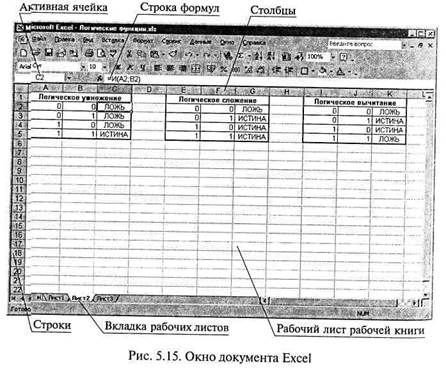 |
Вкладки рабочих листов служат для перемещения между рабочими листами книги.
При запуске программы Microsoft Excel появляется рабочая книга в Microsoft Excel представляет собой файл, используемый для обработки и хранения данных. Каждая книга может состоять из нескольких рабочих листов, поэтому в одном файле можно поместить разнообразные сведения и установить между ними необходимые связи.
Рабочая книга Excel - совокупность рабочих листов, сохраняемых на диске в одном файле. Документом, т. е. объектом обработки Excel, является файл с произвольным именем и расширением 1 xis В каждом файле *.xls может размещаться одна книга, а в книге - от 1 до 255 рабочих листов. По умолчанию в каждой книге содержится три рабочих листа. Рабочий лист имеет табличную структуру и может состоять из любого числа страниц.
На каждом листе электронной таблицы используется сетка, чтобы разделить лист на строки и столбцы. Заголовки столбцов Обозначаются буквами или сочетаниями букв (A, G, АВ и т.п.), заголовки строк — числами (1, 16, 278 и т.п.).
Ячейка — область электронной таблицы, находящаяся на месте «Пересечения столбца и строки и являющаяся наименьшей структурной единицей на рабочем листе. Каждая ячейка таблицы имеет свой собственный адрес. Адрес ячейки электронной таблицы составляется из заголовка столбца и заголовка строки, например: М, F123, R7.
В Microsoft Excel существует понятие активной (текущей) ячейки.
Цктивная ячейка — это ячейка, которая в данный момент способна воспринимать ввод с клавиатуры. Активная ячейка отображается двумя способами: 1) в самой таблице (она подсвечена жирной линией), которая называется табличным курсором; 2) номер ячейки отображается в строке формул, которая расположена над панелью, содержащей названия столбцов. Взаимодействие пользователя с программой Microsoft Excel происходит с помощью:
Строка формул — строка над рабочей областью, состоящая из трех частей. Первая часть содержит адрес текущей ячейки. При вводе данных в текущую ячейку они автоматически отображаются в третьей части строки формул. В средней части находятся кнопки, появляющиеся при вводе или редактировании данных.
Строка состояния — область в нижней части окна, отображающая сведения о выбранной команде или выполняемой операции.
5.4.1. Типы данных, используемых в Microsoft Excel
В Microsoft Excel поддерживаются следующие типы данных: текст; числа; даты; формулы; функции.
Текст — любая последовательность, состоящая из цифр, пробелов и нецифровых символов. Введенный текст выравнивается в ячейке по левому краю.
Числа могут включать в себя цифры и различные символы: знак процента, знак мантиссы, круглые скобки, денежные обозначения, разделители и др.
Дата и время вводятся в ячейке как числа и выравниваются по правому краю. Программа Excel распознает внешние форматы дат, в которых день, месяц и год разделены точкой, косой чертой или пробелом. Например: 10.12.99, 10/12/99 или 10 декабря 1999.
Формулы представляют собой последовательность значений, ссылок на ячейки, имен, функций или операторов и вычисляют новое значение на основе существующих. Формула всегда начинается со знака равенства (=).
Например, формула =А1+В2 обеспечивает сложение чисел, хранящихся в ячейках А1 и В2, а формула = А1*9 — умножение числа, хранящегося в ячейке А1, на 9. При вводе формулы в ячейке отображается не сама формула, а результат вычислений по этой формуле. При изменении исходных значений, входящих в формулу, результат пересчитывается немедленно.
Перед вводом данных необходимо правильно установить формат ячеек.
5.4.2. Относительные и абсолютные ссылки
В формулах используются ссылки на адреса ячеек. Существуют два основных типа ссылок: относительные и абсолютные. Различия между относительными и абсолютными ссылками проявляются при копировании формулы из активной ячейки в другую ячейку. Относительная ссылка в формуле используется для указания адреса ячейки, вычисляемого относительно ячейки, в которой находится формула. При перемещении или копировании формулы из активной ячейки относительные ссылки автоматически обновляются в зависимости от нового положения формулы. Относительные ссылки имеют следующий вид: Al, B3. По умолчанию при наборе формул в Excel используются относительные ссылки. Абсолютная ссылка в формуле используется для указания фиксированного адреса ячейки.
При перемещении или копировании формулы абсолютные ссылки не изменяются. В абсолютных ссылках перед неизменяемым значением адреса ячейки ставится знак доллара (например: $А$1).
Рассмотрим действие относительных и абсолютных ссылок на Примере. Пусть нам необходимо вычислить стоимость комплектующих для компьютера в рублях, если известны их цены в долларах и курс рубля. Для вычисления цены в рублях необходимо умножить цену в долларах на курс доллара. Ниже приведена технология работы (рис. 5.16, а). 1 1. Ввести в ячейки А5, А6 и А7 названия устройств, а в ячейки ,В5, В6, В7 — их цены в долларах.
2. Ввести в ячейку С2 курс рубля.
3. Ввести в ячейку С5 формулу =В5*$С$2, где В5 — относительная ссылка, а $С$2 — абсолютная.
Рис. 5.16. Технология работы с данными:
а — использование относительных и абсолютных ссылок; б — выделение диапазона ячеек; в — автосуммирование
Если символ доллара стоит перед буквой (например: $А1), то координата столбца абсолютная, а строки — относительная. Если символ доллара стоит перед числом (например: А$1), то, наоборот, координата столбца относительная, а строки — абсолютная. Такие ссылки называются смешанными.
Для указания фиксированного адреса ячейки используется абсолютная ссылка, а при возможности перемещения или копирования — относительная.
5.4.3. Табличные вычисления
формула может содержать ссылки на ячейки, которые расположены на другом рабочем листе или даже в таблице другого файла. Однажды введенная формула может быть в любое время модифицирована. Встроенный Менеджер формул помогает пользователю найти ошибку или неправильную ссылку в большой таблице.
Кроме того, программа Excel позволяет работать со сложными формулами, содержащими несколько операций. Для наглядности можно включить текстовый режим, тогда программа Excel будет выводить в ячейку не результат вычисления формулы, а саму формулу-
Предположим, что в ячейке А1 таблицы находится число 100,
а в ячейке В1 — число 20. Чтобы разделить первое число на второе и результат поместить в ячейку С1, в ячейку С1 следует ввести соответствующую формулу (=А1/В1) и нажать клавишу [Enter]. Ввод формул можно существенно упростить, используя маленький трюк. После ввода знака равенства следует просто щелкнуть мышью по 'первой ячейке, затем ввести операцию деления и щелкнуть по •второй ячейке (рис. 5.17, а).
Диапазон — это группа выбранных ячеек. Для выбора прямоугольной области необходимо перевести указатель мыши в один f из углов выбираемой области и, удерживая левую кнопку мыши, протянуть указатель в противоположный угол области (рис. 5.17, б). После отпускания кнопки мыши все ячейки, кроме первой, выделяются инверсным цветом. Для выбора целых строк и столбцов. Можно использовать маркеры строк и столбцов по краям рабочей Области. Щелчок на кнопке в верхнем левом углу области позволяет выбрать весь рабочий лист целиком. Если при выборе ячеек удерживать нажатой клавишу [Ctrl], то можно добавлять новые диапазоны к уже выбранному. Этим приемом можно создавать Несвязанные диапазоны.
С выбранным диапазоном можно работать, как и с выбранным блоком в программе Word, т.е. можно осуществлять форматировавшие, копирование, вставку, удаление, перемещение, заполнение, очистку форматов, содержимого, значений.
Однако жесткие табличные структуры вносят свои ограничения и дополнительные особенности.
Нажатие клавиши [Del] приводит к удалению содержимого ^Выбранных ячеек. Удаление самих ячеек сопровождается изменением структуры таблицы, т. е. происходит смещение ячеек, новые ячейки становятся на место удаленных.
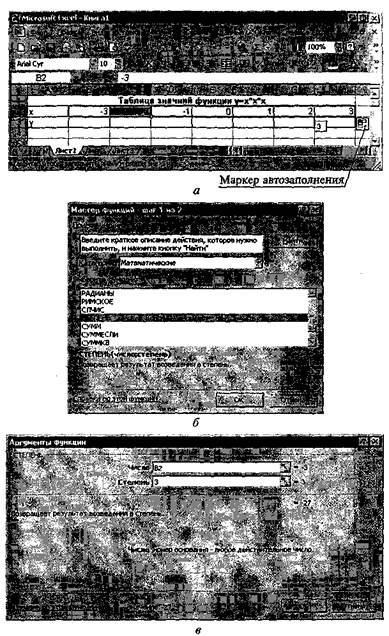
При копировании и вырезании ячеек выбранный диапазон обводится пунктирной рамкой. Копировать и перемещать ячейки. Можно либо с помощью буфера обмена, либо перетаскиванием.
Рис. 5.17. Использование Мастера функций:
а — автоматизация ввода данных; б — диалоговое окно Мастера функций: шаг /; в — диалоговое окно Мастера функций: шаг 2
Для этого надо установить указатель мыши на границу текущей ячейки или выбранного диапазона и после того как он примет вид стрелки, можно производить перетаскивание. Если при перетаскивании использовать правую кнопку мыши, то после отпуска откроется специальное меню, позволяющее выбрать продольную операцию.
5.4.4. Встроенные функции
Математические функции. Одной из наиболее часто используемых операций является суммирование значении диапазона ячеек для расчета итоговых результатов. На панели инструментов Стандартная расположена кнопка® (Автосуммирование), которая используется для автоматического суммирования чисел с помощью функции СУММ.
Пример1. Таблица содержит цены на комплектующие компьютера. Вычислить их суммарную стоимость (рис. 5.16, в). Произвести суммирование значений диапазона ячеек. :
1. Выделить ячейку С8, в которую следует поместить сумму.
2. Нажать кнопку ®, после чего будет выделен диапазон ячеек
для суммирования СУММ (С5:С7).
3 Если предложенный диапазон не подходит, перетащить указатель по ячейкам, которые нужно просуммировать. Нажать клавишу [Enter].
Пример 2.Составить таблицу значений функции у = х 3 на отрезке [-3; 3] с шагом 1.
Для составления таблицы значений функции можно воспользоваться Мастером функций.
1. Подготовить таблицу, ввести значения аргумента. Выделить
ячейку в которую нужно вставить первое значение функции.
Можно автоматизировать процесс заполнения данных, используя маркер заполнения. Для того чтобы воспользоваться маркером заполнения необходимо установить указатель мыши на правый нижний угол рамки текущей ячейки (рис. 5.17, а). Указатель мыши
примет форму крестика. Перетаскивание маркера заполнения позволяет размножить содержимое текущей ячейки на несколько ячеек в строке или столбце.
Ввести команду Вставка/Функция.
3. Ввести значения числа и значения показателя степени. Чтобы ввести значение числа, достаточно щелкнуть по нужной ячейке таблицы (рис. 5.17, в).
4. Заполнить ряд значений функции с помощью команды Правка/ Заполнить/ Вправо.
Логические функции. Ранее мы рассмотрели базовые логические операции (умножения, сложения, отрицания) и их таблицы истинности. В электронных таблицах имеются соответствующие логические функции, с помощью которых достаточно просто построить таблицы истинности логических операций.
Аргументами логических функций являются логические значения ИСТИНА (1) или ЛОЖЬ (0). Логические значения, в свою очередь, могут быть получены как результат определения значения логических выражений. Например, для логического выражения 10 > 5 результатом будет логическое значение ИСТИНА, а для логического выражения А1 5; 10 5;10 5) — ЛОЖЬ.
Построим с помощью электронных таблиц таблицу истинности операции логического умножения, используя логическую функцию И.
Пример 3.Построение таблицы истинности логических операций (рис. 5.18).
1. В пары ячеек (А2, В2), (A3, ВЗ), (А4, В4) и (А5, В5) ввести пары значений аргументов логической операции (0,0), (0,1), (1,0) и (U).

Рис. 5.18. Пример использования логических функций
2.В ячейку С2 ввести формулу логического умножения: =И(А2;В2).
4.Значением этой функции в трех случаях является ЛОЖЬ и только в последнем — ИСТИНА.
Повторите шаги 2, 3 для операций логического сложения и отрицания.
Таким образом, в результате мы получим таблицу истинности логических операций.
Сортировка и поиск данных
Электронные таблицы позволяют осуществлять сортировку данных, т. е. производить их упорядочение. Данные (числа, текст, даты, логические значения) в электронных таблицах можно сортировать по возрастанию или убыванию. При сортировке данные выстраиваются в определенном порядке:
• числа сортируются от наименьшего отрицательного до наибольшего положительного числа;
• текст сортируется в следующем порядке: числа, знаки, латинский алфавит, русский алфавит;
• логическое значение ЛОЖЬ предшествует логическому значению ИСТИНА;
• все ошибочные значения равны; • пустые ячейки всегда помещаются в конец списка. В процессе сортировки строк таблицы необходимо выбрать столбец, данные которого упорядочиваются. После сортировки Изменяется порядок следования строк, но сохраняется их целостность.
Можно проводить вложенные сортировки, т. е. сортировать данные по нескольким столбцам; при этом задается последовательность сортировки столбцов. Если в столбце, по которому осуществляется сортировка, имеются одинаковые значения, то можно задать сортировку по второму столбцу (вложенную сортировку).
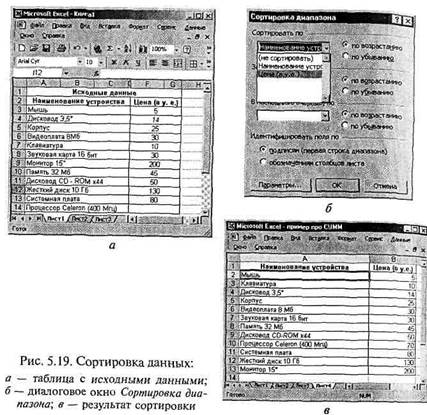
В этом случае ячейки, имеющие одинаковые значения по первому столбцу, будут упорядочены по второму.
На рис. 5.19, а представлена таблица цен на комплектующие компьютера. На этом примере рассмотрим операцию упорядочения данных по столбцу, содержащему цену устройств.
Выделить одну из ячеек с данными и ввести команду Данные/ Сортировка.
На диалоговой панели Сортировка диапазона (рис. 5.19, б) в списке Сортировать по выбрать название нужного столбца (в данном случае Цена) и установить переключатель в положении по возрастанию.
После нажатия кнопки ОК мы получим отсортированную таблицу, в которой устройства расположены в порядке возрастания их цены (рис. 5.19, в).
Перед выполнением вложенных сортировок необходимо правильно задать последовательность сортировки столбцов.
В электронных таблицах можно осуществлять поиск данные (строк) в соответствии с заданными условиями. Такие условия называются фильтром. В результате поиска будут найдены те строки которые удовлетворяют заданному фильтру. Прежде чем нажатьпоиск, необходимо выделить хотя бы одну ячейку с данными.
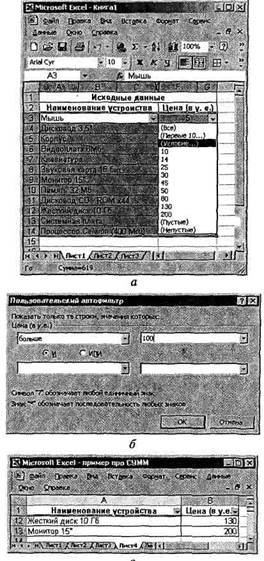
Рис. 5.20. Автофильтр:
А - диалоговое окно Автофильтр; б — диалоговое окно Пользовательский автофильтр; в — результат применения Автофильтра
Например, мы хотим найти все строки, которые содержат ин формацию об устройствах стоимостью более 100 у. е.
Ввести команду Данные/ Фильтр/'Автофильтр. В названиях столбцов таблицы появятся раскрывающиеся списки, содержащие стандартные условия поиска.
В результате будут найдены две строки, удовлетворяющие заданному фильтру (рис. 5.20, в).

Простейшим средством обработки числовых данных на компьютере является стандартная программа Windows Калькулятор. Однако возможности Калькулятора ограничены, с его помощью трудно обрабатывать большие массивы числовых данных, например, результатов экспериментов, статистические данные и т. д. В этих случаях используются электронные таблицы.
Электронная таблица – это работающая в диалоговом режиме программа обработки числовых данных, хранящая и обрабатывающая данные в прямоугольных таблицах.
MICROSOFT EXCEL
НАЗНАЧЕНИЕ ПРОГРАММЫ. ВИД ЭКРАНА.
ВВОД ДАННЫХ В ТАБЛИЦУ
Программа Microsoft Excel относится к классу программ, называемых электронными таблицами. Электронные таблицы ориентированы прежде всего на решение экономических и инженерных задач, позволяют систематизировать данные из любой сферы деятельности.
Программа Microsoft Excel позволяет:
– сформировать данные в виде таблиц;
– рассчитать содержимое ячеек по формулам, при этом возможно использование более 150 встроенных функций;
– представить данные из таблиц в графическом виде;
– организовать данные в конструкции, близкие по возможностям к базе данных.
Запуск программы
Вид экрана программы представлен на рис. 1. Основную часть окна (см. рис. 1) занимает пустая таблица, при этом на экране высвечивается только небольшой ее фрагмент. Реальный размер таблицы – 256 столбцов и 65536 строк. Для перемещения по таблице справа и снизу располагаются линейки прокрутки. Строки пронумерованы целыми числами от 1 до 65536, а столбцы обозначены буквами латинского алфавита A, B, …, Z, AA, AB, …. На пересечении столбца и строки располагается основной структурный элемент таблицы – ячейка.
1-я строка окна – строка заголовка окна Windows со стандартными кнопками.
2-я строка окна содержит главное меню программы.
Ввод данных
Чтобы занести данные в ячейку, сделайте ее активной. В ячейку можно занести:
· числа (они автоматически выравниваются по правому краю);
· текст (он автоматически выравнивается по левому краю);
· формулу (при этом ячейка будет содержать результат вычислений, а выражение будет высвечиваться в строке формул).
После ввода текста или числа клавишами перемещения курсора можно перейти в соседнюю ячейку, при вводе формулы при нажатии клавиши Enter > будет получен результат вычисления. Чтобы откорректировать информацию в уже заполненной ячейке, делаем ее текущей, затем нажимаем клавишу F 2> или выполняем двойной щелчок мышью по ячейке. Для выхода из режима корректировки нажмите клавишу .
Организация данных в программе
Файл программы представляет собой так называемую рабочую книгу, или рабочую папку. Каждая рабочая книга может содержать 256 рабочих листов. По умолчанию версия программы Excel 97 содержит 3 рабочих листа, предыдущая версия программы по умолчанию содержала 16 рабочих листов. На листах может содержаться как взаимосвязанная, так и совершенно независимая информация. Рабочий лист представляет собой заготовку для таблицы.
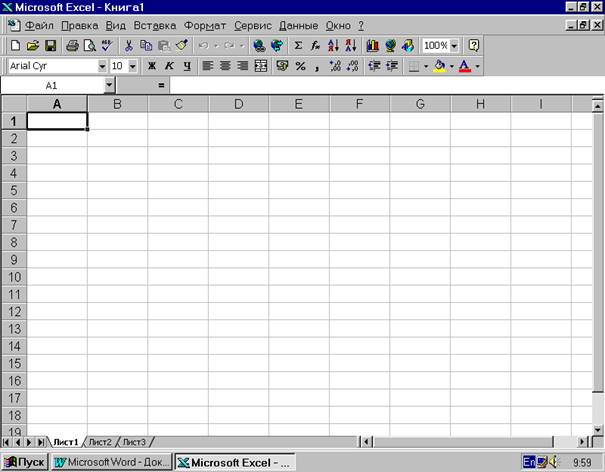
Кнопки прокрутки листов
Рис 1. Вид экрана Microsoft Excel
Сохранение рабочей книги
Чтобы сохранить информацию в файле, выбираем команду Файл – Сохранить как. В появившемся окне открываем папку, в которой файл будет сохранен, вводим имя файла (расширение определяется по умолчанию как *. xls ). Вид окна диалога для сохранения файла представлен на рис. 2.
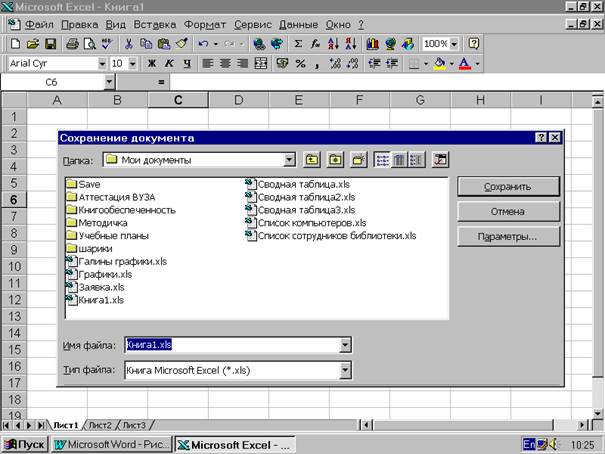
Рис. 2. Окно сохранения рабочей книги в файле
ФОРМАТИРОВАНИЕ ТАБЛИЦЫ
Выделение фрагментов таблицы
Чтобы выполнить какое-либо действие с группой ячеек, их необходимо сначала выделить. При этом фон всех ячеек, кроме первой, будет закрашен черным цветом. Но не закрашенная ячейка тоже будет выделена.
· Чтобы выделить одну строку, помещаем указатель мыши на номер строки на координатном столбце. Для выделения нескольких строк перемещаемся по координатному столбцу, не отпуская левую клавишу.
· Чтобы выделить один столбец, помещаем указатель мыши на букву на координатной строке. Для выделения нескольких столбцов перемещаемся по координатной строке, не отпуская левую клавишу.
· Для выделения нескольких ячеек перемещаемся по таблице при нажатой левой клавише.
· Выделение снимается щелчком в любом месте экрана.
Изменение размеров ячеек
В реальных таблицах, как правило, все столбцы имеют различную ширину. Существует несколько способов изменения размеров ячейки.
Если необходимо изменить размеры сразу нескольких ячеек, их необходимо сначала выделить.
1. Помещаем указатель мыши на координатную строку или столбец (они выделены серым цветом и располагаются сверху и слева); не отпуская левую клавишу мыши перемещаем границу ячейки в нужном направлении. Курсор мыши при этом изменит свой вид.
2. Команда Формат – Строка – Высота и команда Формат – Столбец – Ширина позволяют определить размеры ячейки очень точно. Если размеры определяются в пунктах, то 1 пт = 0,33255 мм.
3. Двойной щелчок по границе ячейки определит оптимальные размеры ячейки по ее содержимому.
Форматирование содержимого ячеек
Команда Формат – Ячейка предназначена для выполнения основных действий с ячейками. Действие будет выполнено с активной ячейкой или с группой выделенных ячеек. Команда содержит следующие подрежимы:
ЧИСЛО – позволяет явно определить тип данных в ячейке и форму представления этого типа. Например, для числового или денежного формата можно определить количество знаков после запятой.
ШРИФТ – определяет параметры шрифта в ячейке (наименование, размер, стиль написания).
ГРАНИЦА – обрамляет выделенные ячейки, при этом можно определить толщину линии, ее цвет и местоположение.
ВИД – закрашивает фон ячеек с помощью выделенного цвета или узора.
ЗАЩИТА – устанавливается защита на внесение изменений.
Команда применяется к выделенной или активной в настоящий момент ячейке.
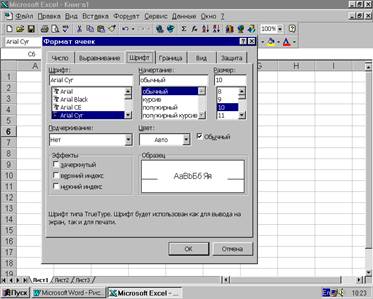
Рис. 3. Вид окна команды Формат – Ячейка
Изменение структуры таблицы
Команда главного меню Вставка позволяет добавить в таблицу строки, столбцы или ячейки. При этом необходимое количество строк, столбцов или ячеек нужно выделить. Следует помнить, что новые строки будут добавлены над выделенными строками, а новые столбцы – слева от выделенных столбцов. При добавлении ячеек появится окно диалога, в котором нужно определить, как поступить с существующими ячейками.
Заголовок таблицы
РАСЧЕТ ПО ФОРМУЛАМ
Правила работы с формулами
· формула всегда начинается со знака =;
· формула может содержать знаки арифметических операций + – * / (сложение, вычитание, умножение и деление);
· если формула содержит адреса ячеек, то в вычислении участвует содержимое ячейки;
· для получения результата нажмите Enter >.
Если необходимо рассчитать данные в столбце по однотипной формуле, в которой меняются только адреса ячеек при переходе на следующую строку таблицы, то такую формулу можно скопировать или размножить на все ячейки данного столбца.
Цена одного экземпляра
Копирование содержимого ячеек.
Выделяем исходную ячейку, помещаем указатель мыши на край рамки и при нажатой клавише Ctrl > и левой клавише мыши перемещаем рамочку в новое место. При этом копируется содержимое ячейки, в том числе и формула.
Автозаполнение ячеек
Выделяем исходную ячейку, в нижнем правом углу находится маркер заполнения, помещаем курсор мыши на него, он примет вид + ; при нажатой левой клавише растягиваем границу рамки на группу ячеек. При этом все выделенные ячейки заполняются содержимым первой ячейки. При этом при копировании и автозаполнении соответствующим образом изменяются адреса ячеек в формулах. Например, формула = А1 + В1 изменится на = А2 + В2.
Если формула содержит адреса, ссылка на которые не должна изменяться, перед этим адресом необходимо указать знак $.
Например: = $ A $5 * A 6
При копировании этой формулы в следующую строку ссылка на первую ячейку останется неизменной, а второй адрес в формуле изменится.
Расчет итоговых сумм по столбцам
В таблицах часто необходимо подсчитать итоговые суммы по столбцу. Для этого существует специальная пиктограмма Автосуммирование. Предварительно ячейки с исходными данными нужно выделить, для этого нажимаем пиктограмму, сумма будет расположена в свободной ячейке под столбцом.
ПРЕДСТАВЛЕНИЕ ДАННЫХ ИЗ ТАБЛИЦЫ
В ГРАФИЧЕСКОМ ВИДЕ
Программа Microsoft Excel предоставляет пользователю широкие возможности для визуализации числовых данных из таблиц. Двумерное изображение при этом называется диаграммой, объемное – гистограммой. Числовые ряды можно представить в виде графиков. Не важно, какую форму представления данных вы выберите, порядок действий будет один и тот же. При этом будет работать программа, которая называется Мастером диаграмм. Пользователю только необходимо в окне диалога определить параметры изображения.
Порядок построения диаграммы:
1. Выделяем фрагменты таблицы, на основе которых будет построена диаграмма. Ячейки, содержащие наименования столбцов, тоже выделяются, они будут использоваться как подписи на диаграмме. Если необходимо выделить несмежные фрагменты таблицы, то второй фрагмент выделяется при нажатой клавише Ctrl >.
2. Выбираем команду Вставка – Диаграмма или нажимаем соответствующую пиктограмму на панели инструментов. На экране появится первое из окон диалога Мастера диаграмм.
1 окно: Определяем тип диаграммы. При этом выбираем его в стандартных или нестандартных диаграммах. Это окно представлено на рис. 4.
2 окно: Будет представлена диаграмма выбранного вами типа, построенная на основании выделенных данных. Если диаграмма не получилась, то проверьте правильность выделения исходных данных в таблице или выберите другой тип диаграммы.
3 окно: Можно определить заголовок диаграммы, подписи к данным, наличие и местоположение легенды (легенда – это пояснения к диаграмме: какой цвет соответствует какому типу данных).
4 окно: Определяет местоположение диаграммы. Ее можно расположит на том же листе, что и таблицу с исходными данными, и на отдельном листе.

Рис. 4. Первое окно Мастера диаграмм для определения типа диаграммы
Изменение параметров форматирования уже построенной диаграммы.
Если необходимо изменить форму представления любой составной части диаграммы, это удобно сделать с помощью контекстного меню следующим образом. Щелчком мыши выделяем фрагмент диаграммы, вокруг него появится рамка с маркерами изменения размеров, при этом фрагмент диаграммы считается выделенным (рис. 5). Далее нажмите правую кнопку мыши для вызова контекстного меню, которое будет содержать перечень действий, возможных для данного фрагмента в настоящий момент времени. Для изменения параметров форматирования выберите режим Формат и измените параметры.
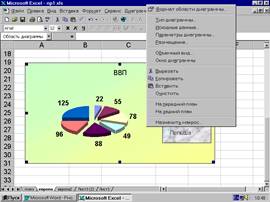
Рис. 5. Контекстное меню для форматирования
Действия с диаграммой
С диаграммой, как и со вставленным рисунком, можно выполнить следующие действия.
1. Для изменения размеров всей диаграммы целиком или любого ее фрагмента необходимо сначала выделить нужный участок. Вокруг него появится рамка с маркерами изменения размера. Перемещая эти маркеры при нажатой клавише мыши, изменяем размеры.
2. Чтобы переместить диаграмму по рабочему листу, сначала выделяем ее, помещаем указатель мыши в любое место диаграммы и при нажатой левой клавише перемещаем диаграмму в новое место.
3. Для удаления диаграммы сначала выделяем ее, затем нажимаем клавишу Del или выбираем команду “Удалить” в контекстном меню диаграммы.
РАБОТА С ФУНКЦИЯМИ
Для вставки функции в формулу можно воспользоваться мастером функций, при этом функции могут быть вложенными друг в друга, но не более 8 раз. Главными задачами при использовании функции являются определение самой функции и аргумента. Как правило, аргументом являются адреса ячеек. Если необходимо указать диапазон ячеек, то первый и последний адреса разделяются двоеточием, например А12:С20.
Порядок работы с функциями
· Сделаем активной ячейку, в которую хотим поместить результат.
· Выбираем команду Вставка – Функция или нажимаем пиктограмму F ( x ).
· В первом появившемся окне Мастера функций определяем категорию и название конкретной функции (рис. 6).
· Во втором окне необходимо определить аргументы для функции. Для этого щелчком кнопки справа от первого диапазона ячеек (см. рис. 7) закрываем окно, выделяем ячейки, на основе которых будет проводиться вычисление, и нажимаем клавишу Enter >. Если аргументом является несколько диапазонов ячеек, то действие повторяем.
· Затем для завершения работы нажимаем клавишу OK >. В исходной ячейке окажется результат вычисления.
Рассмотрим работу с функциями на примере логических функций. При решении некоторых задач значение ячейки необходимо вычислять одним из нескольких способов – в зависимости от выполнения или невыполнения одного или нескольких условий.
Для решения таких задач применяют условную функцию ЕСЛИ:
Читайте также:

